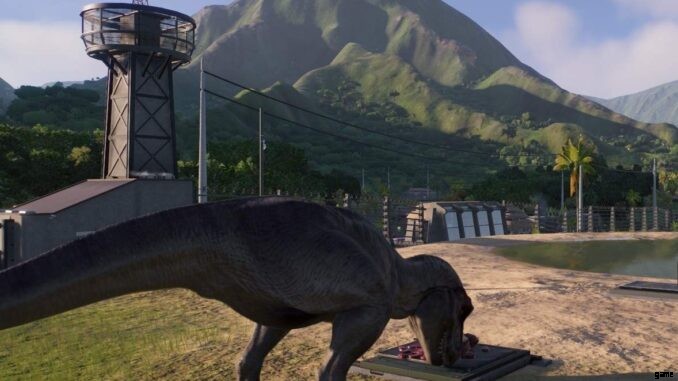
In dieser Anleitung zeige ich Ihnen, wie Sie die Stimmen in alle verfügbaren Sprachen ändern können. Die Standardsprache hängt davon ab, aus welchem Land Sie kommen, für mich ist es Englisch. Da ich ein Weber bin, möchte ich den japanischen Ton, also zeige ich es Ihnen Schritt für Schritt mit Bildern zum Ändern der englischen Stimmen in japanische Stimmen.
Leitfaden zum Ändern von Audio in alle verfügbaren Sprachen
Suchen Sie Ihren Ordner
Als erstes müssen wir den Installationsordner von JW2 suchen, also normalerweise in Ihrem Steam Common Folder. Für mich ist es auf meinem E:Drive, wie auf diesem Bild unten gezeigt:

Sicherung und Kopien
Sobald Sie Ihren Audio-Ordner von JW2 gefunden haben, müssen Sie als Erstes eine Sicherungskopie der von Ihnen verwendeten Standardsprache erstellen, also ist es für mich Englisch, also werde ich eine Sicherungskopie dieses Ordners erstellen.
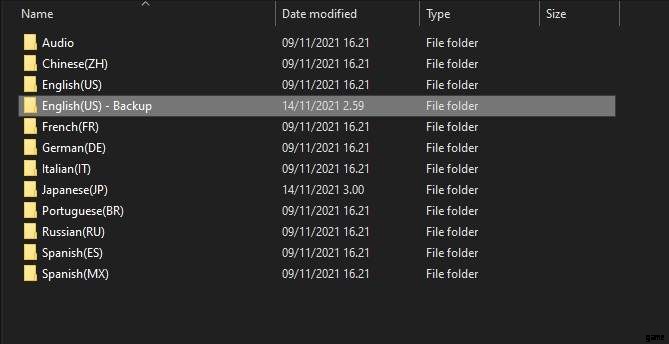
Nachdem Sie eine Sicherungskopie erstellt haben, erstellen Sie eine Kopie des Ordners, in dem die Audiodatei gespeichert werden soll, in diesem Fall in Japanisch.
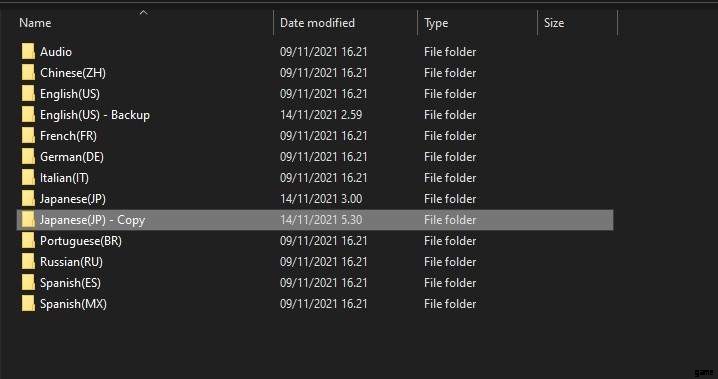
Umbenennen
Wir werden diesen Ordner jetzt in „English(US)“ umbenennen, aber Sie erhalten eine Benachrichtigung zum Ersetzen, drücken Sie NEIN.
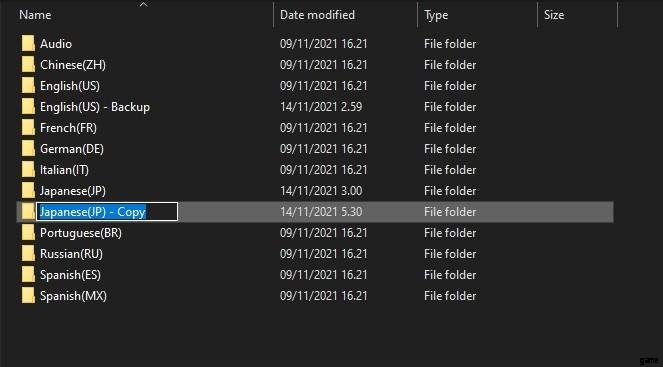
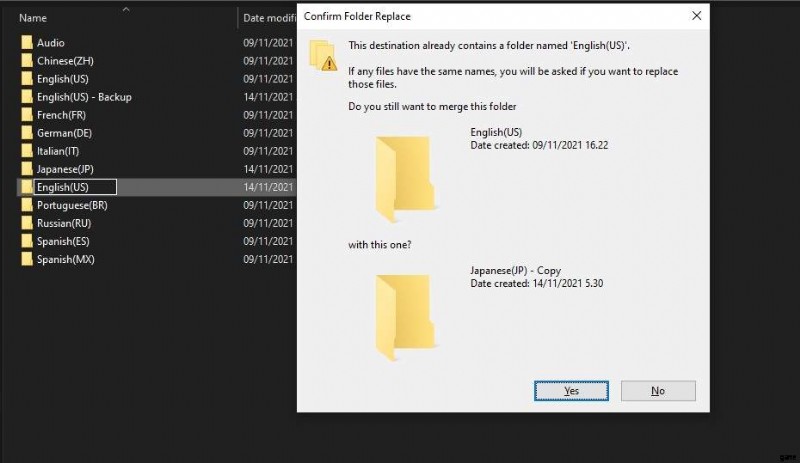
Wir werden dann den ursprünglichen „English(US)“-Ordner löschen, nicht das BACKUP.
Wenn Sie das getan haben, gehen Sie zurück zum Ordner „Japanese(JP) – Copy“, wir benennen diesen dann in „English(US)“ um.
Ordner bearbeiten
Öffnen Sie den von Ihnen erstellten englischen BACKUP-Ordner, öffnen Sie Localized und dann sehen Sie 3 Ordner, die Englisch, Koreanisch und Polnisch sind. Öffnen Sie den englischen Ordner, jetzt sehen Sie weitere 2 Ordner, die UnitedKingdom und UnitedStates sind.
Notieren Sie sich diese Ordner.


Öffnen Sie nun den Ordner „English(US)“, öffnen Sie lokalisiert und Sie sehen einen japanischen Ordner anstelle von Englisch, da es ursprünglich eine „Kopie des japanischen Ordners“ war, den wir zuvor hatten, also werden wir diesen Ordner dann in Englisch umbenennen .
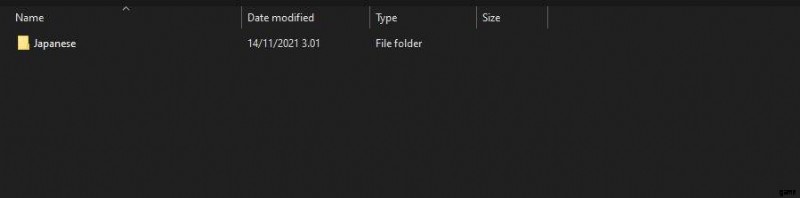
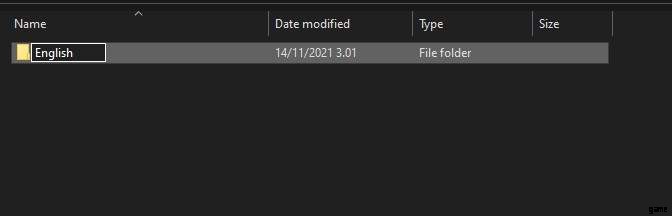
Kopieren von 2 Ordnern und Umbenennen
Gehen Sie jetzt wieder zurück zum englischen (US) Sicherungsordner, kopieren Sie den koreanischen und den polnischen Ordner zusammen und fügen Sie ihn zusammen mit dem „English“-Ordner in den englischen (US) Ordner innerhalb des lokalisierten Ordners ein.
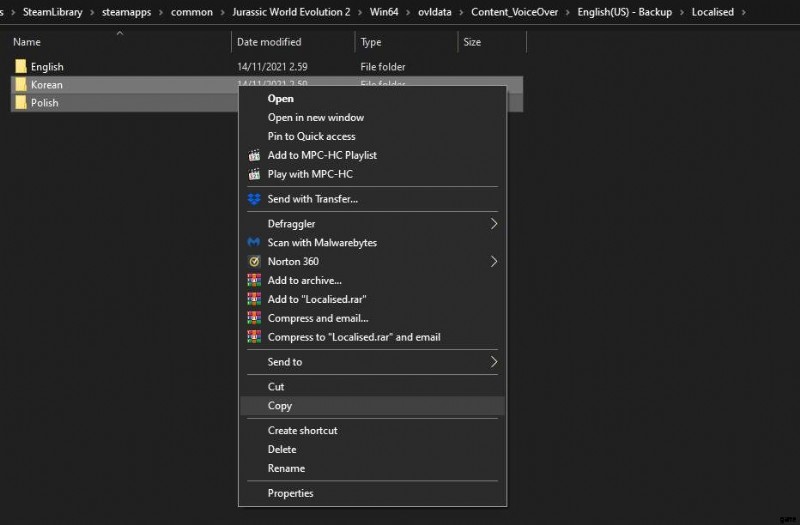
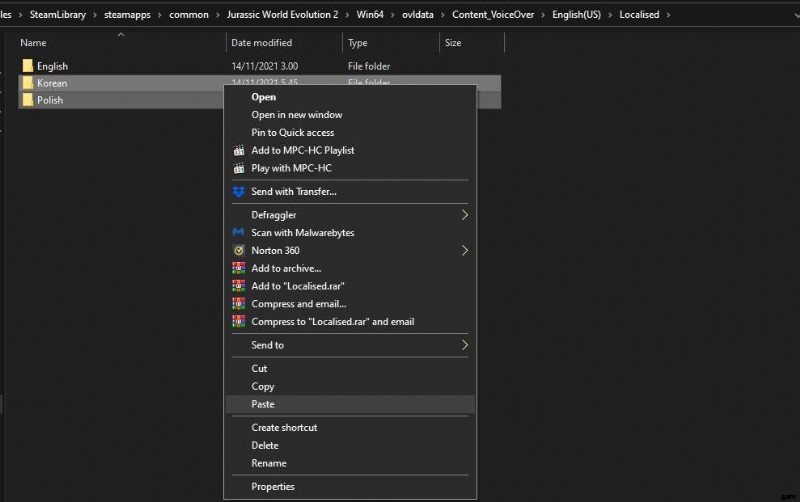
Als nächstes öffnen Sie den Ordner „English“ und Sie werden „Japan“ sehen, kopieren Sie den Ordner und fügen Sie ihn in denselben Ordner ein, sodass wir eine Kopie dieses Ordners haben.
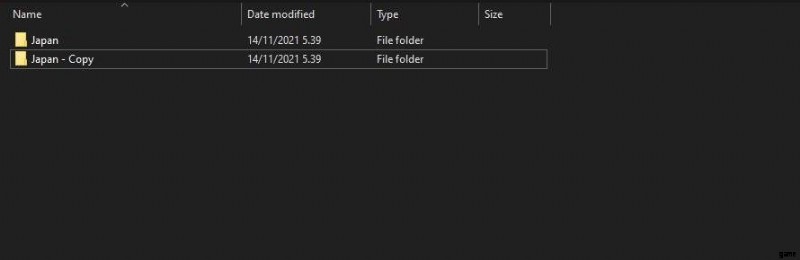
Denken Sie jetzt daran, dass der ursprüngliche englische Ordner zwei Länder enthielt, nämlich das Vereinigte Königreich und die Vereinigten Staaten.
Benennen Sie „Japan“ und „Japan – Copy“ in UnitedKingdom and UnitedStates um.
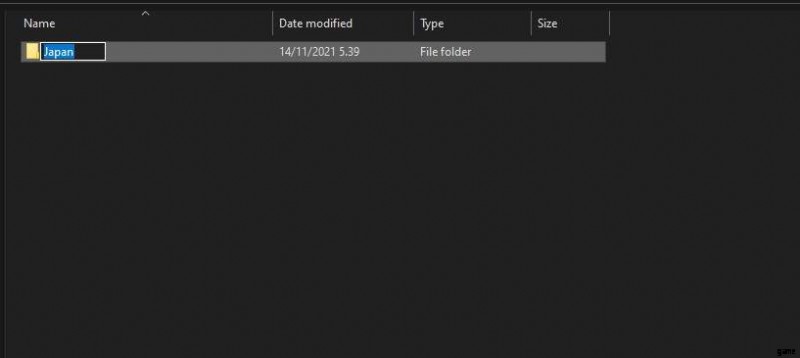

Manifest
Der letzte Teil ist die Manifest-Datei. Gehen Sie noch einmal zurück zum Sicherungsordner, Sie sehen den lokalisierten Ordner und das Manifest.
Kopieren Sie dieses Manifest.

Fügen Sie es dann in den Ordner „English(US)“ ein und klicken Sie auf Ersetzen, und Sie sind fertig.
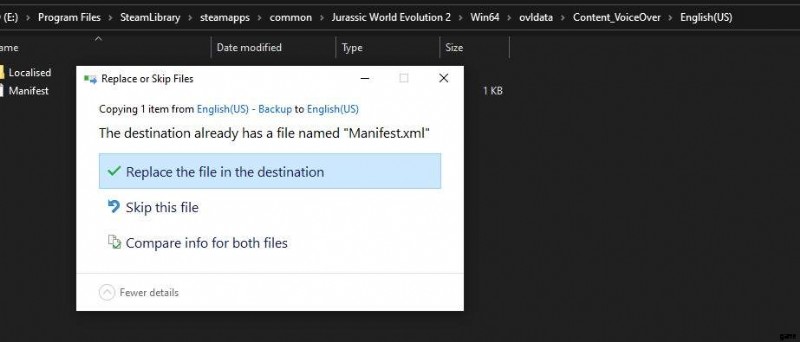
Wenn Sie es in andere Sprachen ändern möchten, gehen Sie einfach genauso vor, wie ich es Ihnen gezeigt habe.
Wenn Sie dazu faul sind, können Sie die von mir bearbeiteten Ordner herunterladen (Hinweis:Dies ist alles in japanischem Audio), klicken Sie hier.
